Cara Membuat Daftar Isi Otomatis di Google Docs Beserta Insert Link
Berikut cara membuat daftar isi otomatis di Google Docs yang HiTekno.com rangkum untuk kamu.
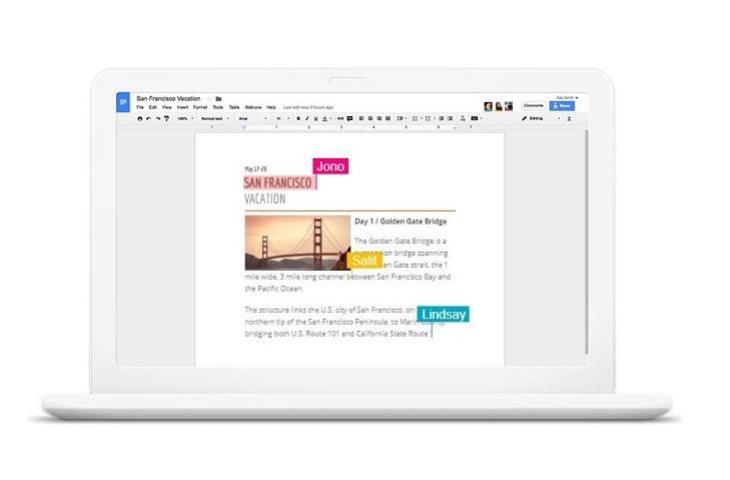
Ilustrasi Google Docs. (Google)
Hitekno.com - Membuat daftar isi otomatis tidak hanya bisa dilakukan di Microsoft Word saja. Kamu bisa membuat daftar isi otomatis di Google Docs.
Google Docs bisa kamu manfaatkan jika kamu tidak memiliki aplikasi Microsoft Word di laptop.
Dengan Google Docs kamu dapat membuat daftar isi secara otomatis. Bahkan kamu bisa menambahkan tautan (insert link) pada daftar isi, sehingga pembaca yang ingin membaca bagian tertentu tak perlu membuka seluruh halaman.
Baca Juga: Cara Membuat Daftar Pustaka Otomatis di Microsoft Word
Hanya dengan mengklik, pembaca dapat dengan cepat langsung lompat ke halaman atau bagian yang diinginkan. Daftar isi merupakan salah satu bagian yang penting dalam penulisan makalah, karya ilmiah, hingga skripsi.
Bagi sebagian orang, membuat daftar isi menjadi hal sulit dan sangat dihindari. Berikut cara membuat daftar isi otomatis di Google Docs yang HiTekno.com rangkum untuk kamu.
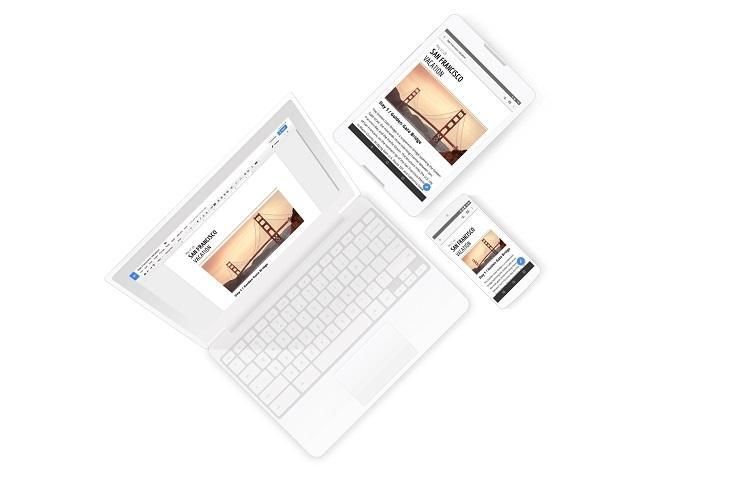
Cara Membuat Daftar Isi Otomatis di Google Docs
Baca Juga: Cara Membuat Daftar Tabel Otomatis di Word, Memudahkan Banget!
- Sebelum membuat daftar isi, sisipkan "number page" terlebih dahulu pada menu "insert"
- Pastikan ada satu halaman kosong (blank page) yang sudah kamu sediakan
- Sorot atau blok kalimat yang akan dijadikan judul dalam daftar isi kemudian pilih "style" sesuai judul atau sub judulnya.
- Blok kalimat selanjutnya misal sebagai subjudul kemudian pilih "style" lalu pilih style "heading 2" karena ini merupakan subjudul
- Jika ingin menambahkan sub dari sub judul tinggal gunakan langkah serupa. Semakin banyak subjudul akan terus bertambah angka "heading-nya"
- Setelah selesai tulis "Daftar Isi" pada halaman yang telah dikosongkan tersebut
- Klik menu "Insert" lalu klik menu "Table of contents" maka akan secara otomatis masing-masing judul dan subjudul muncul berurutan beserta halamannya.
Membuat Link untuk Judul Daftar Isi
- Seleksi Judul/Sub-judul yang bersangkutan.
- Klik kanan.
- Pilih ‘Link‘ dari menu yang muncul.
- Pilih Judul/Sub-judul bersangkutan dari menu yang muncul.
Google Docs akan memberikan saran link (tautan) yang sesuai. Tapi kalau link yang ada tidak sesuai dengan judul di dokumen, kamu bisa klik ‘Heading dan Bookmark‘ dari menu yang muncul.
Itulah cara membuat daftar isi otomatis di Google Docs . Bagaimana menurut kamu? Terbilang cukup mudah dan simpel bukan? Selamat mencoba!
Baca Juga: Cepat dan Memudahkan, Ini Cara Membuat Daftar Isi Otomatis di Word














